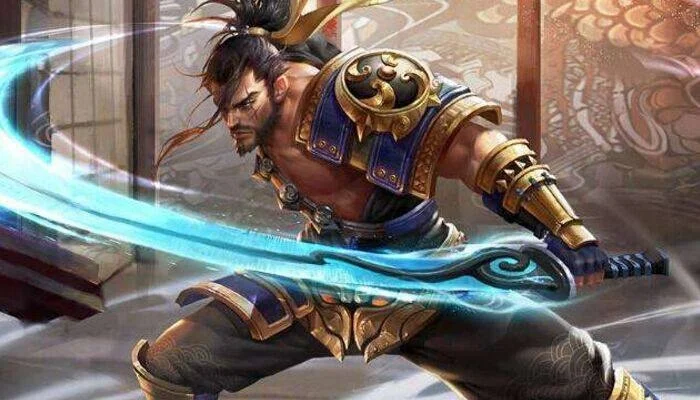如何安装SPSS软件

安装前的准备工作
在开始安装SPSS软件之前,我们需要做好充分的准备工作。这不仅能确保安装过程顺利进行,还能避免后续可能遇到的问题。首先,确保你的电脑满足SPSS的最低系统要求。通常情况下,SPSS需要Windows 10或更高版本,或者macOS 10.14及以上的操作系统。同时,内存至少需要4GB,硬盘空间建议有至少1GB的可用空间。此外,确保你的电脑连接到稳定的网络,因为安装过程中可能需要下载额外的组件。
其次,获取SPSS软件的安装授权。通常,学校或企业会提供教育版或企业版,个人用户则需要购买商业授权。在官方网站上注册账号并购买后,你会收到包含安装文件和许可证码的邮件。确保这些文件完整无缺,以便后续安装。
最后,关闭所有正在运行的程序。这包括防病毒软件、浏览器和其他可能干扰安装的程序。有时,这些程序可能会与SPSS安装文件发生冲突,导致安装失败或出现问题。
下载SPSS安装程序
现在,让我们开始下载SPSS安装程序。打开你收到的包含安装文件的邮件或登录你的购买平台,找到下载链接。点击链接后,浏览器会开始下载安装程序。下载过程中,请确保网络连接稳定,避免下载中断。
下载完成后,找到下载的安装文件。通常,文件名会包含"SPSS"或"Installation"等关键词。右键点击文件,选择"属性"或"信息",查看文件大小和创建日期,确保文件没有损坏或过期。
接下来,准备解压文件。如果安装程序是压缩包(如.zip或.rar格式),你需要使用解压软件(如WinRAR或7-Zip)将其解压到一个临时文件夹中。解压后,你会看到一个或多个安装程序文件。通常,主安装程序文件会以.exe或.dmg后缀命名。
检查系统兼容性
在安装SPSS之前,务必检查系统兼容性。打开解压后的文件夹,找到名为"System Requirements"或类似名称的文档。仔细阅读文档内容,确认你的操作系统、内存和硬盘空间满足要求。如果不符合要求,建议升级硬件或操作系统。
此外,检查已安装的软件是否有冲突。某些防病毒软件或系统优化工具可能会干扰SPSS安装。暂时禁用这些软件,待安装完成后重新启用。同时,确保你的显卡驱动程序是最新的,因为SPSS需要高性能的显卡来运行某些分析功能。
运行安装程序
现在,让我们开始运行安装程序。双击解压后的主安装程序文件(如"setup.exe"或"SPSS_27_Web.exe")。首次运行时,系统可能会弹出安全提示,询问是否允许程序运行。点击"是"或"允许",继续安装过程。
安装程序启动后,会显示欢迎界面。这里通常会有一个"安装"按钮,点击它即可开始安装。如果需要,可以选择安装语言。大多数安装程序支持多种语言,包括中文。
接下来,阅读并接受许可协议。滚动到底部,找到"接受协议"或类似的复选框,勾选它。然后点击"下一步"继续。如果未勾选,安装程序将不会继续。
设置安装选项
在安装过程中,你会看到多个设置选项。首先,选择安装路径。默认路径通常是"C:Program FilesIBMSPSS Statistics",但你可以更改路径。建议选择一个容易记住的路径,并确保有足够的硬盘空间。
其次,选择安装组件。SPSS安装程序会列出所有可安装的组件,包括基本分析工具、图表工具和高级统计模块。根据你的需求选择组件。如果你不确定需要哪些组件,建议选择"完整安装"或"推荐安装"。
最后,设置快捷方式。安装程序会询问是否在桌面上创建快捷方式。建议勾选此项,方便后续快速启动SPSS。你还可以选择是否创建开始菜单快捷方式。
开始安装过程
点击"安装"按钮后,安装程序将开始复制文件和配置系统。这个过程可能需要几分钟到十几分钟,具体时间取决于你的电脑性能和选择的组件数量。在安装过程中,请勿关闭安装程序或断开网络连接。
安装完成后,会显示一个确认界面。这里通常会显示安装成功的消息,并提示你点击"完成"退出安装程序。点击"完成"后,SPSS安装程序将关闭。
验证安装是否成功
安装完成后,验证SPSS是否成功安装至关重要。首先,尝试从桌面或开始菜单启动SPSS。如果程序能够正常打开,说明安装成功。如果遇到错误或无法启动,请检查安装路径是否正确,或重新安装程序。
其次,检查SPSS许可证是否激活。打开SPSS后,通常会在界面右上角显示许可证信息。如果没有显示,可能需要手动输入许可证码。在"帮助"或"许可证"菜单中找到输入选项,按照提示输入许可证码并激活。
最后,测试SPSS的基本功能。尝试创建一个简单的数据集,运行一些基本分析(如描述性统计)。如果一切正常,说明SPSS安装和配置成功。如果遇到问题,检查系统兼容性和软件更新。
配置SPSS首选项
为了获得最佳使用体验,建议配置SPSS的首选项。打开SPSS后,点击"编辑"菜单,选择"选项"。这里会显示多个配置选项,包括数据视图、分析视图和图表样式。
首先,调整数据视图设置。在"选项"窗口中,选择"数据"标签。这里可以设置数据输入格式、缺失值表示方式等。根据你的习惯调整这些设置,确保数据输入和分析更加便捷。
其次,配置分析视图。在"选项"窗口中,选择"分析"标签。这里可以设置默认的分析方法、输出格式等。例如,你可以选择默认的统计方法,或设置输出结果的显示方式。
最后,调整图表样式。在"选项"窗口中,选择"图表"标签。这里可以设置图表的颜色、字体、样式等。根据你的喜好调整这些设置,使图表输出更加美观和易读。
常见问题解答
在安装和使用SPSS的过程中,用户可能会遇到一些常见问题。这里列举几个常见问题及其解决方法。
问题1:安装过程中提示"系统不兼容"怎么办?
解答:检查你的操作系统、内存和硬盘空间是否满足SPSS的最低要求。如果不符合要求,建议升级硬件或操作系统。同时,确保安装程序是最新版本。
问题2:无法启动SPSS,提示"找不到许可证"怎么办?
解答:检查SPSS许可证是否已激活。在"帮助"或"许可证"菜单中输入许可证码,确保许可证有效。如果许可证已过期或输入错误,需要重新购买或续费。
问题3:数据导入时遇到错误怎么办?
解答:检查数据文件格式是否正确。SPSS支持多种数据格式,如.csv、.txt、.sav等。确保数据文件没有损坏,且格式符合SPSS要求。如果问题仍然存在,尝试使用其他数据文件进行测试。
使用SPSS进行数据分析
安装并配置好SPSS后,就可以开始使用它进行数据分析了。首先,导入数据。SPSS支持多种数据格式,如.csv、.txt、.sav等。点击"文件"菜单,选择"打开"或"导入数据",选择你的数据文件并导入。
导入数据后,检查数据结构和内容。在数据视图中,查看每一列的变量名和数据类型。确保数据没有缺失值或异常值。如果有,需要清理数据或进行插补。
接下来,进行数据分析。SPSS提供了多种分析工具,包括描述性统计、假设检验、回归分析等。点击"分析"菜单,选择你需要的分析方法。根据提示设置分析参数,运行分析并查看结果。
最后,解读分析结果。SPSS会以表格和图表形式显示分析结果。仔细阅读表格和图表,理解每个指标的含义。根据分析结果,得出小编总结并提出建议。如果有需要,可以生成报告并导出结果。
小编总结
安装SPSS软件需要一定的准备和步骤,但只要按照正确的方法操作,就能顺利完成。本文从准备工作到安装过程、配置首选项以及常见问题解答,全面介绍了SPSS安装的各个环节。希望这些信息能帮助你顺利安装并开始使用SPSS进行数据分析。
在安装过程中,确保你的电脑满足系统要求,获取有效的许可证,并仔细阅读每个步骤的提示。安装完成后,验证安装是否成功,并配置首选项以获得最佳使用体验。如果遇到问题,参考常见问题解答或查阅官方文档。
SPSS是一款强大的数据分析工具,掌握其安装和使用方法,将大大提升你的数据分析能力。希望本文能帮助你顺利开始SPSS之旅,并在数据分析的道路上越走越远。